打印机怎么连接电脑win10的教程
- 分类:Win10 教程 回答于: 2021年11月12日 10:32:00
打印机是办公的时候经常会连接来打印文档的工具,有不少用户给电脑升级更新win10系统之后,却不知道怎么连接打印机了,下面我们来看打印机怎么连接电脑win10的教程.
win10系统怎么连接打印机
第一步在我们的电脑桌面上,点击左下方的windows图标,然后点击设置图标,如下图所示:

第二步进去windows设置界面之后,点击设备,如下图所示:

第三步进去设置的设备界面之后,点击打印机和扫描仪,选择添加打印机或扫描仪,如下图所示:
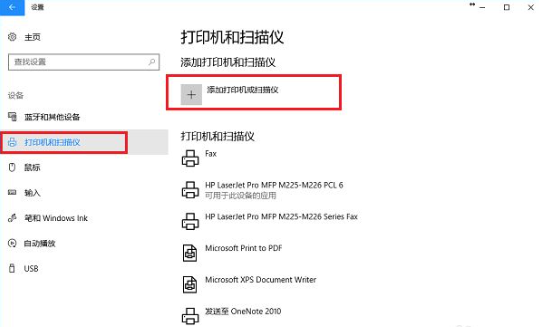
第四步如果网络上已经共享了这台打印机可以直接搜索到,点击添加设备就完成了,不需要安装驱动,如下图所示:

第五步可以看到已经成功添加了打印机设备,如下图所示:
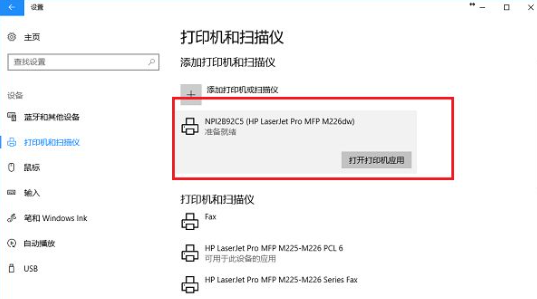
第六步点击打开打印机应用,就可以直接打印文件了,如下图所示:
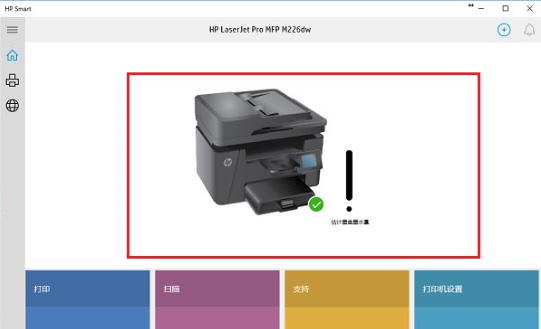
第七步如果没有搜索到打印机,点击“我需要的打印机不在列表中”,如下图所示:
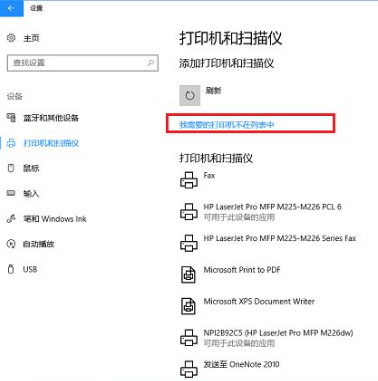
第八步进去添加打印机界面之后,选择“使用TCP/IP地址或主机名添加打印机”,点击下一步之后,输入ip地址,端口,点击下一步,选择是否共享之后,成功添加打印机,如下图所示:

好了,以上就是打印机连接电脑的教程,如果有朋友不清楚打印机怎么连接电脑的,可以参考上述步骤,操作起来就简单多了。
 有用
26
有用
26


 小白系统
小白系统


 1000
1000 1000
1000 1000
1000 1000
1000 1000
1000 1000
1000 1000
1000 1000
1000 1000
1000 1000
1000猜您喜欢
- 教你win10怎么开启管理员账号..2019/03/02
- Win10x4k高分屏下远程桌面模糊怎么办?..2021/02/03
- 如何解决win10不小心禁用了所有服务..2020/09/25
- 如何给win10安装驱动2021/01/15
- 戴尔笔记本电脑重装系统win10的教程..2022/02/25
- win10重装系统后wifi不见了怎么办..2022/10/16
相关推荐
- win10专业版快速激活的方法图文教程..2017/07/24
- win7系统如何免费升级win10系统呢..2019/06/07
- win10现在建议升级到win11吗2021/10/02
- win10电脑重装系统后没声音怎么办..2022/06/12
- 细说三星无法开机重装win102019/05/11
- win10不用密码直接登录的操作设置..2021/07/27

















